删除 iPhone 限制密码的 3 种不同且简单的方法
 发布者 欧丽莎 / 13年2023月09日00:XNUMX
发布者 欧丽莎 / 13年2023月09日00:XNUMX限制密码通常是 iPhone 上的一个四位数密码。 您可以将它们设置到您的 iPhone,以保护其应用程序或功能免受其他人(尤其是儿童)的侵害。 在这种情况下,他们将无法访问其他不适合他们的必要应用程序。 如果您因为忘记密码或出于其他原因想要更改密码怎么办?
无论出于何种原因,都可以更改限制密码。 如果您找不到有关 iPhone 的限制,那么这篇文章最适合您! 您还将知道最好的和领先的软件来快速帮助您。 认真阅读和浏览文章。
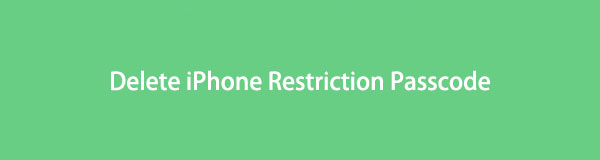

指南清单
第 1 部分。 如何使用正确的密码更改 iPhone 限制密码
有时其他人会借用您的 iPhone。 有时,他们想使用应用程序,但有限制。 在这种情况下,您需要告诉他们密码,以便他们可以访问该应用程序。 为了保护您的隐私,请重置限制密码并在他们使用后创建一个新密码。
问题是:如果知道密码,是否可以轻松更改iPhone的限制密码? 绝对,是的! 以下是了解如何取消对 iPhone 的限制并设置新限制的步骤。 您不需要下载工具,因为您只需要 iPhone。 请仔细阅读说明。
寻找 个人设置 or 婴儿车 iPhone 的图标并点击它。 之后,您会在其中看到许多选项。 您所要做的就是向下滚动屏幕并找到 屏幕时间图标. 找到后点击查看 更多的选择.
屏幕时间会让您了解它的功能。 最好阅读其所有见解作为指南。 之后,单击 继续 按钮进入下一个屏幕。
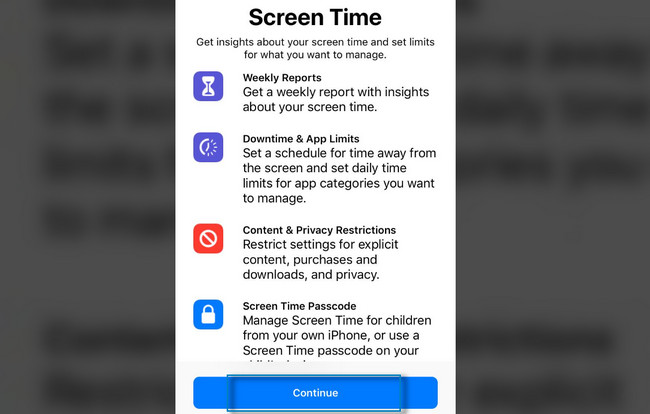
在“屏幕时间”中,您会看到许多有关 iPhone 隐私的部分,例如停机时间、应用程序限制、始终允许以及内容和隐私限制。 您必须且需要做的就是点击 更改屏幕时间密码 按钮。 在这种情况下,iPhone 会要求您输入它的旧密码,您需要输入它。 之后,您终于可以创建您想要的新密码了。
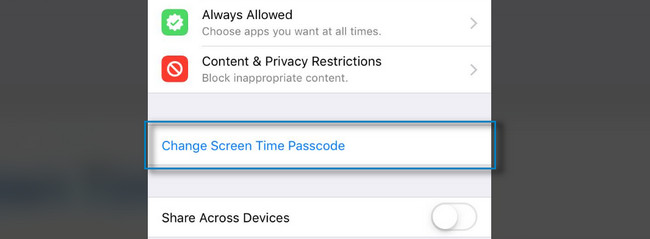
如果您知道旧密码,则很容易更改限制密码。 如果你不记得了怎么办? 您可以阅读并执行以下说明。
第 2 部分。 如果忘记了 iPhone 限制密码,如何删除它
恢复出厂设置是重置密码的方法之一,但它会删除 iPhone 上的所有数据。 不建议使用。 如果您知道创建限制密码时使用的 Apple ID,则可以轻松删除 iPad 或 iPhone 上忘记的限制密码。 如果您不知道该怎么做,那么本文的这一部分最适合您! 相应地执行以下步骤以删除和替换密码。 继续前行。
去 个人设置 的 iPhone 并找到 屏幕时间 在所有屏幕部分中。 之后,您将看到应用程序限制的设置。
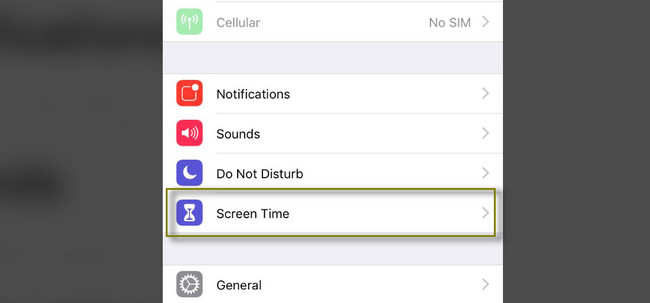
您将查看或看到 更改屏幕时间密码。 选择 忘记密码,您的 iPhone 将要求您输入与密码关联的 Apple ID。 一旦 Apple ID 与您使用的带有限制密码的 Apple ID 匹配,您就可以直接更改密码。 为此,请在 屏幕时间密码 出现。
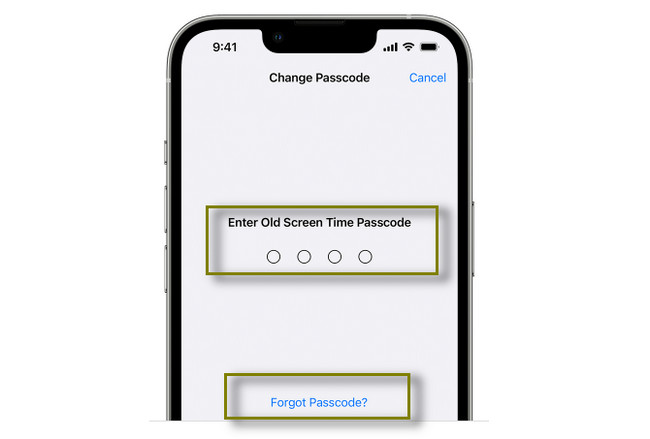
如果您还忘记了用于限制密码的 Apple ID,您可以使用 FoneLab iOS Unlocker。 它是所有方法中最简单的。 继续前行。
第 3 部分。 如何使用 FoneLab iOS Unlocker 删除 iPhone 限制密码
FoneLab iOS解锁器 可以帮助您解决问题。 使用该工具后,您甚至不会丢失一个文件,因为它会在不删除数据的情况下擦除限制密码。 它支持各种操作系统,例如 Windows、Mac、iOS 等。 除此之外,如果 iPhone 屏幕没有响应,它还可以帮助您, 触摸ID不起作用, 还有很多。 此外,这款软件还可以帮助您轻松 删除您的 Apple ID、屏幕锁定等。有关此工具的更多信息。 你只需要探索它。 如果您阅读下面的详细步骤 忘记了 iPad 上的限制密码 和iPhone。
FoneLab帮助您解锁iPhone屏幕,删除Apple ID或其密码,删除屏幕时间或限制密码(以秒为单位)。
- 帮助您解锁iPhone屏幕。
- 删除Apple ID或其密码。
- 删除屏幕时间或限制密码(以秒为单位)。
选择 免费下载 FoneLab iOS Unlocker 的按钮来获取它。 之后,请等待下载过程完成,然后在您的计算机上进行设置。 稍后,在您的计算机上安装 > 启动 > 立即运行它。
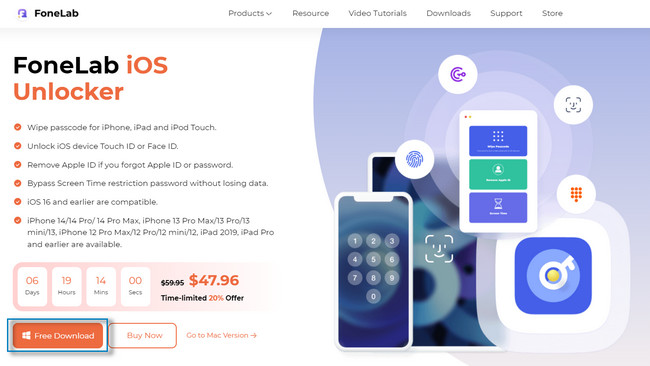
在主界面上,您将看到三种用于解锁或删除密码的选项和模式。 您需要做的就是将 iPhone 连接到计算机,然后单击 屏幕时间 软件底部的图标。 在这种情况下,您将在 iPhone 上看到删除限制密码的设置。
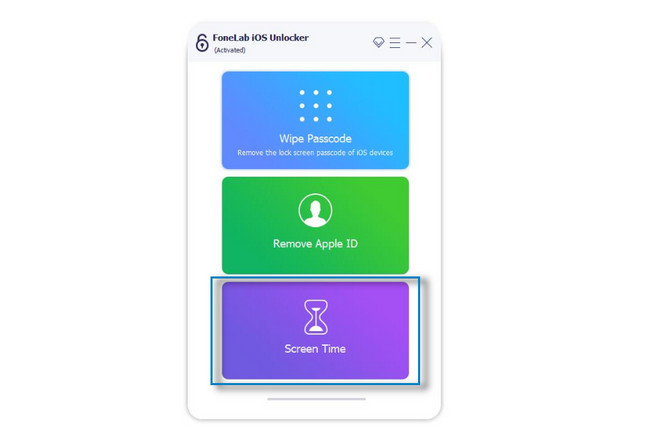
该软件将通知您它将执行的过程。 您必须仔细记住说明。 如果您准备重置密码,您只需点击 Start 开始 按钮。
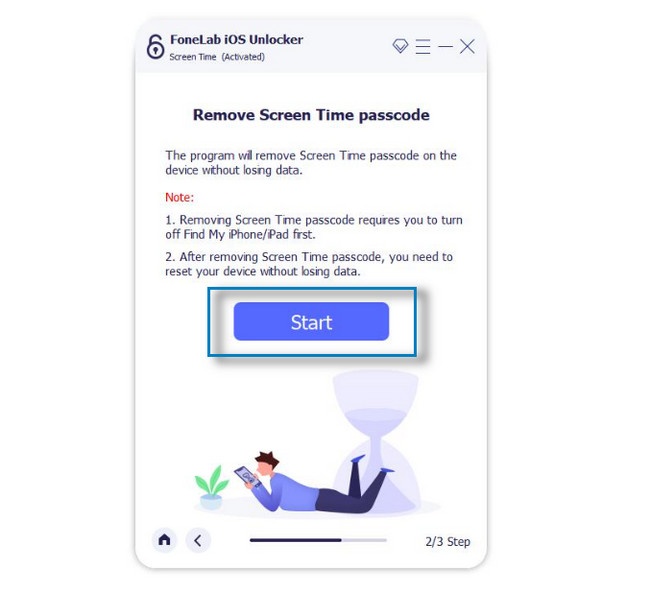
等待几秒钟后,该工具会让您知道它终于完成了。 它会显示您忘记的密码。 程序完成后,转到您的 iPhone 并更改限制密码。 在这种情况下,您必须输入使用软件检索的代码。
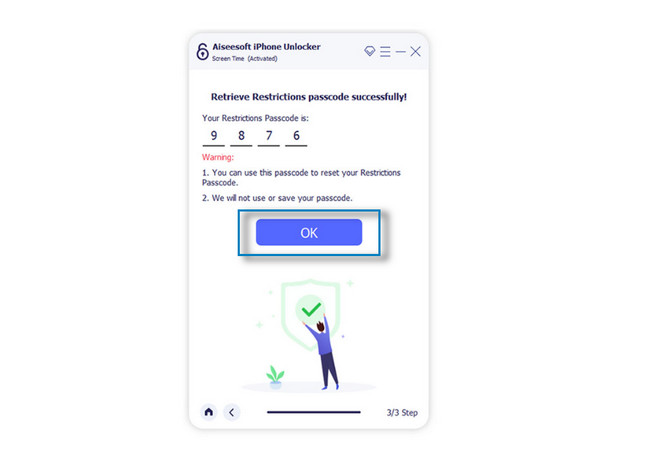
FoneLab帮助您解锁iPhone屏幕,删除Apple ID或其密码,删除屏幕时间或限制密码(以秒为单位)。
- 帮助您解锁iPhone屏幕。
- 删除Apple ID或其密码。
- 删除屏幕时间或限制密码(以秒为单位)。
第 4 部分。 有关删除 iPhone 限制密码的常见问题解答
1. 在 iPhone 上尝试限制密码 10 次失败后会发生什么?
尝试输入错误密码 10 次后,iPhone 将向您发出信号或警告。 在这种情况下,您在几秒钟或几分钟内无法输入代码。 最好等到 iPhone 允许您再次输入密码。 但是,如果您启用了在 10 次密码尝试失败后擦除 iPhone 数据的功能 总类 > 人脸ID和密码,之后您的所有数据将自动删除。
2. iPhone在尝试限制密码失败后最长可以锁定多长时间?
尝试输入密码失败后 iPhone 可以锁定的最长时间约为一小时。 第六次错误的密码尝试将锁定手机一分钟。 第七次尝试失败将锁定 iPhone 至少 5 分钟。 在第 8 次尝试输入错误密码时,它将 禁用 iPhone 至少 15 分钟。
FoneLab iOS解锁器 如果您忘记了 iPad 和其他 iOS 设备上的限制密码,这将是最好的软件。 它不是该工具的唯一功能。 如果您需要或想了解更多关于这款优秀软件的信息,请立即下载!
FoneLab帮助您解锁iPhone屏幕,删除Apple ID或其密码,删除屏幕时间或限制密码(以秒为单位)。
- 帮助您解锁iPhone屏幕。
- 删除Apple ID或其密码。
- 删除屏幕时间或限制密码(以秒为单位)。
